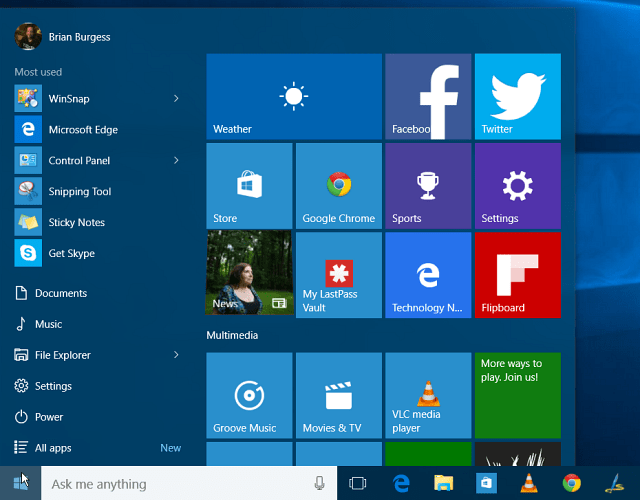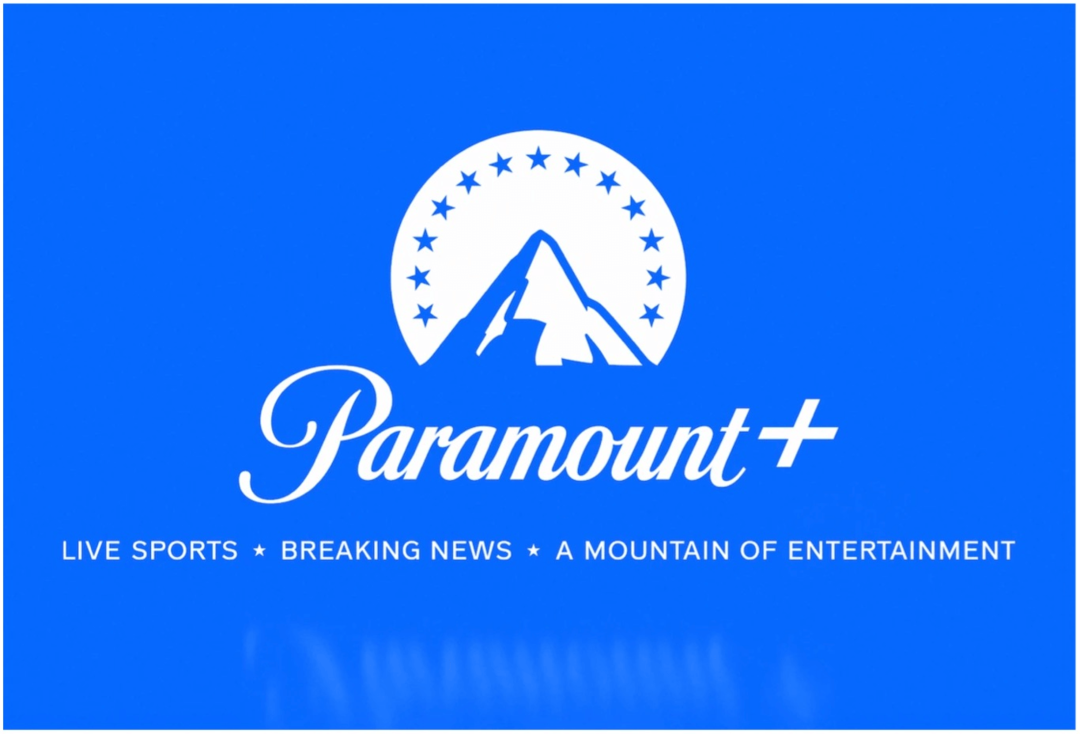Zoeken naar een specifiek woord op een webpagina
Windows Iphone Held Android Macos / / September 03, 2022

Laatst geupdate op

Je hebt geen tijd om hele pagina's te lezen als je online onderzoek doet. Hier leest u hoe u naar een specifiek woord op een webpagina zoekt.
Wat gebeurt er als u een specifiek woord op een webpagina moet vinden, maar u wilt niet het hele artikel lezen om het te vinden? Gelukkig bevatten alle browsers op je telefoon en desktop een "Vind op pagina" voorzien zijn van.
Hiermee kunt u zoeken naar een specifiek woord op een webpagina. Het zal niet alleen het eerste woord op de pagina vinden, maar het zal alle specifieke woorden vinden, een telling geven en ze op de pagina markeren.
Je kunt het woord snel vinden als je een in elkaar zet academische paper of online een onderwerp onderzoeken. Hier is hoe.
Zoeken naar een specifiek woord op een webpagina
Als u snel het specifieke woord vindt dat u op een pagina wilt, verbetert u uw workflow, zodat u dingen voor elkaar kunt krijgen. We zullen kijken naar het zoeken naar een bepaald woord in uw desktopbrowser.
Opmerking: Deze sneltoets werkt op alle belangrijke browsers, waaronder Google Chrome, Firefox, Microsoft Edge en de Brave-browser.
Zoeken naar een specifiek woord op een webpagina:
- Start uw browser op het bureaublad.
- Navigeer vervolgens naar de website die u wilt zoeken.
- druk op Ctrl + F (Commando + F op Mac) op uw toetsenbord.
- Er verschijnt een zoekvak (de positie verschilt per browser) - u kunt het woord typen dat u zoekt.
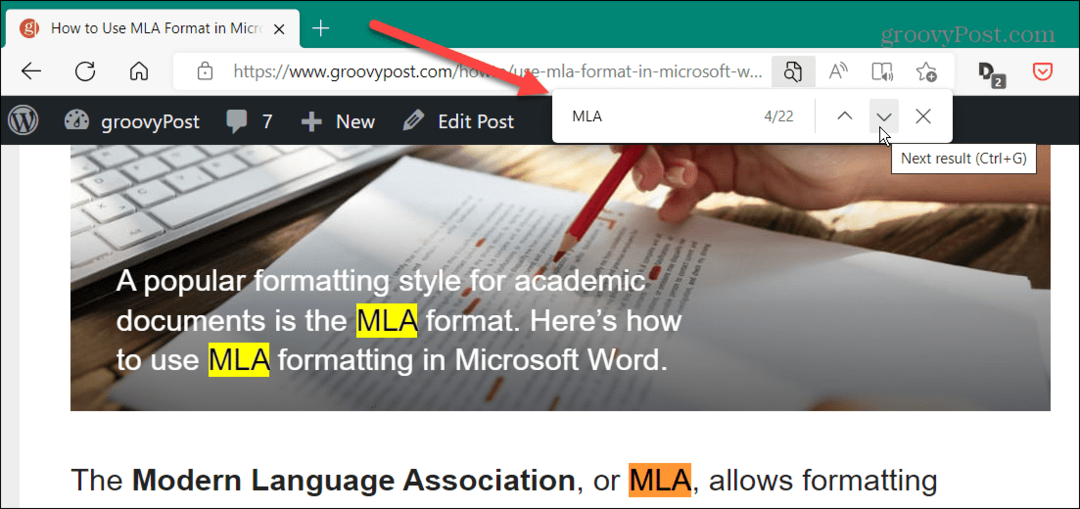
- Hier zoeken we bijvoorbeeld naar: MLA, en alle vermeldingen ervan in het artikel worden gemarkeerd. Klik op de pijl omlaag of omhoog om andere resultaten te vinden. U kunt ook op de drukken Binnenkomen toets om naar het volgende resultaat te gaan.
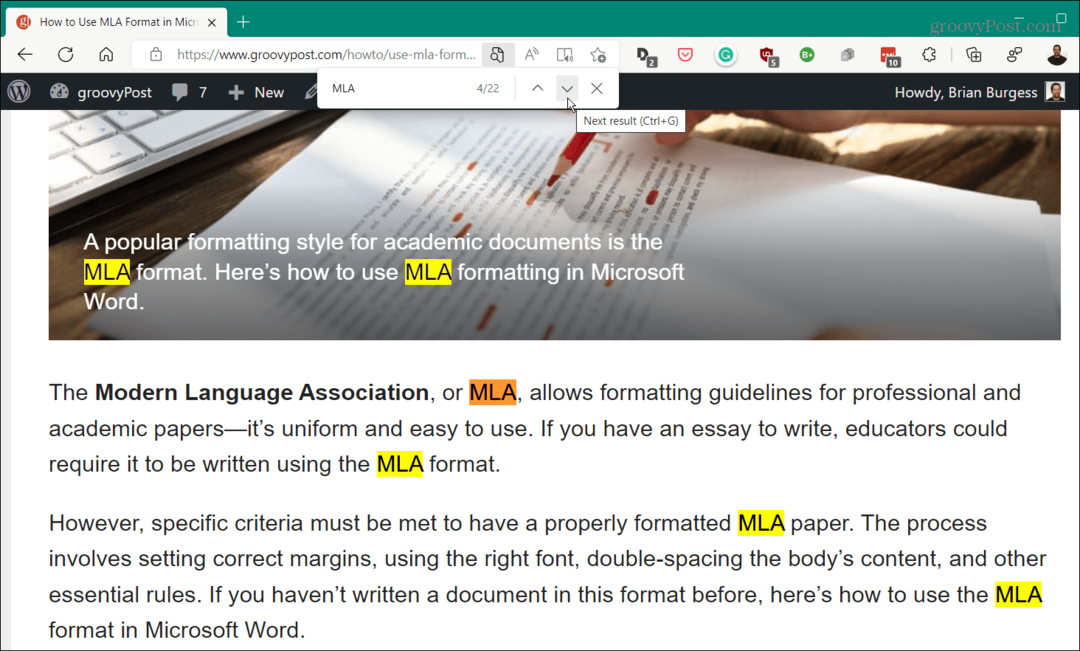
Gebruik Menu om naar een specifiek woord op een webpagina te zoeken
U kunt ook het menusysteem van een browser gebruiken om een specifiek woord op een webpagina te vinden. Browsermenu's variëren enigszins, maar het idee is hetzelfde in alle grote browsers.
- Klik op de menuknop in de rechterbovenhoek van de browser.
- Selecteer in het menu "Vind" of "Vind op pagina.”
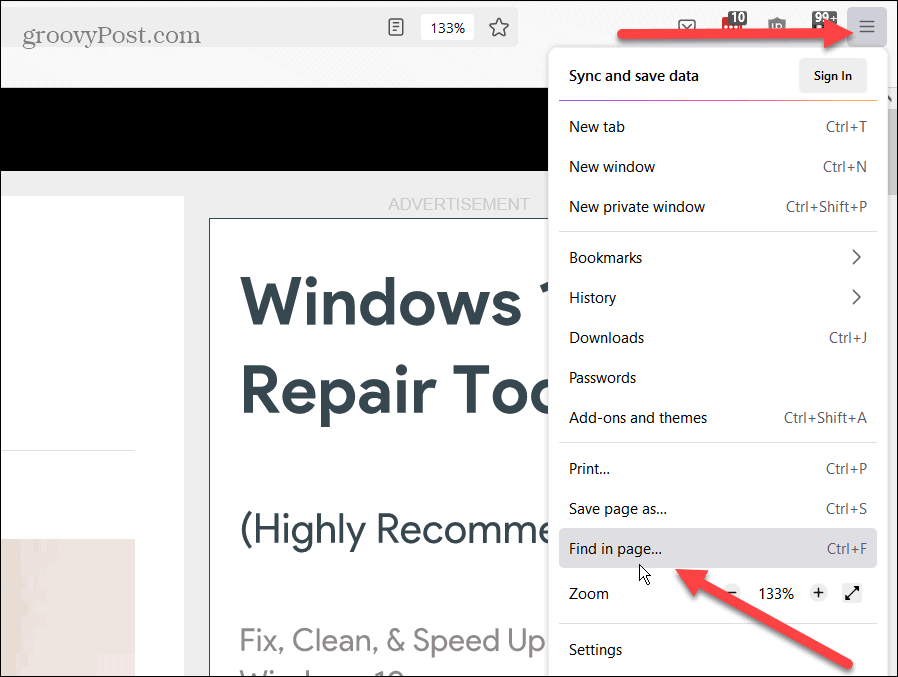
- Net als bij het gebruik van de sneltoets, wordt het zoekvak geopend en kunt u zoeken naar het woord of de term die u nodig hebt.
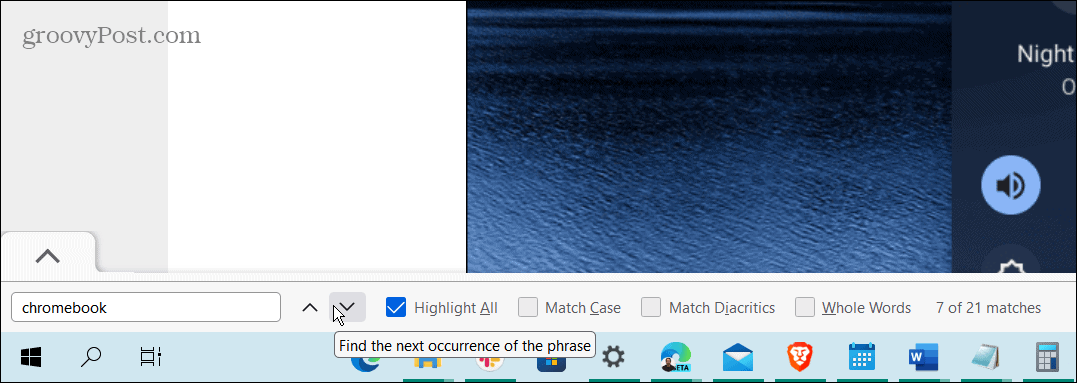
Het is vermeldenswaard dat het Firefox-zoekveld onderaan wordt geopend en dat het extra zoekfuncties bevat.
Specifieke woorden vinden op mobiel
Zoeken naar een specifiek woord op een webpagina op uw telefoon is mogelijk, maar er is geen sneltoets.
Specifieke woorden zoeken in Safari op iPhone:
- Start Safari op uw iPhone en tik op de Delen-knop aan de onderkant.
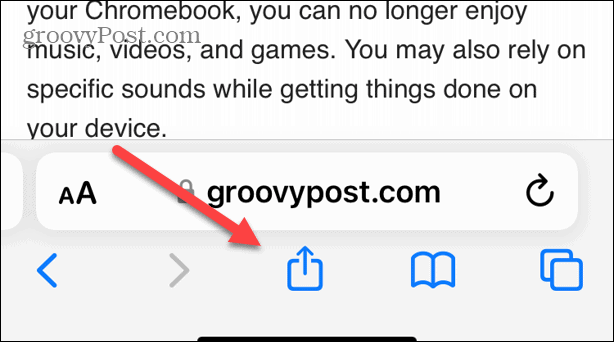
- Selecteer Vind op pagina uit de menukaart.
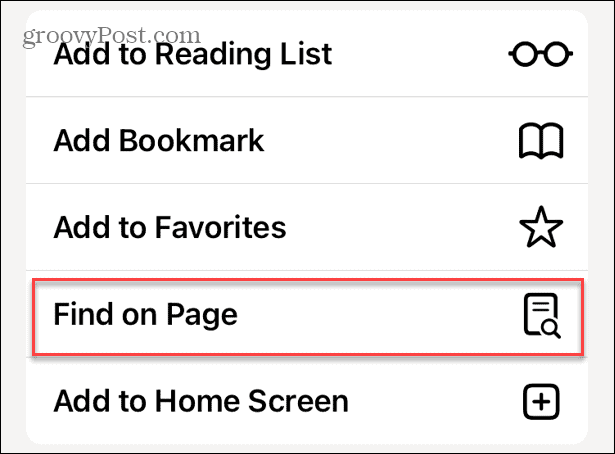
- Typ het woord dat u zoekt en tik op de Zoekknop op het toetsenbord.
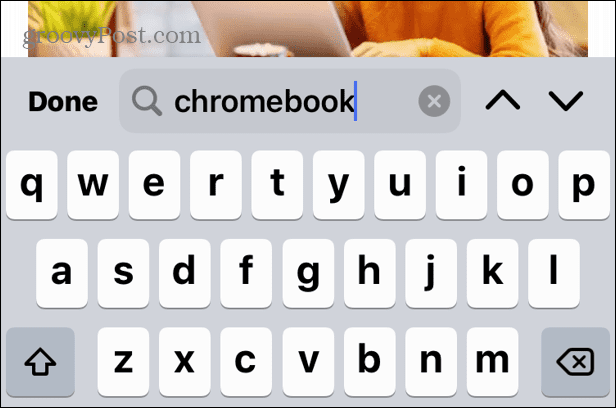
- U ziet het aantal woorden op de webpagina en u kunt op de pijltoetsen omhoog of omlaag tikken om door de site te navigeren.
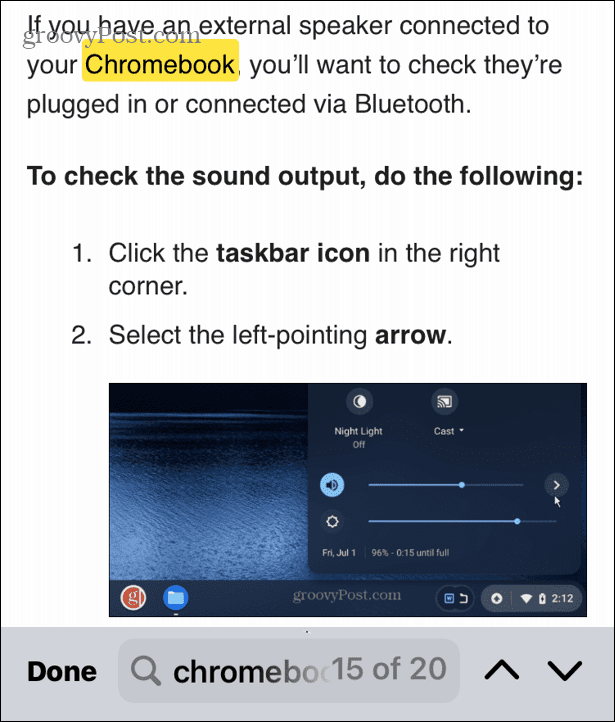
Natuurlijk is het proces een beetje anders als u een alternatieve browser zoals Chrome gebruikt.
Specifieke woorden zoeken in Chrome op de iPhone:
- Druk op knop met drie stippen in de rechterbenedenhoek van de browser.
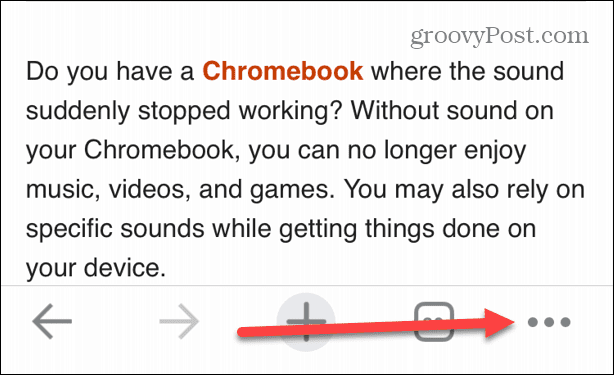
- Tik Vind op pagina uit de menukaart.
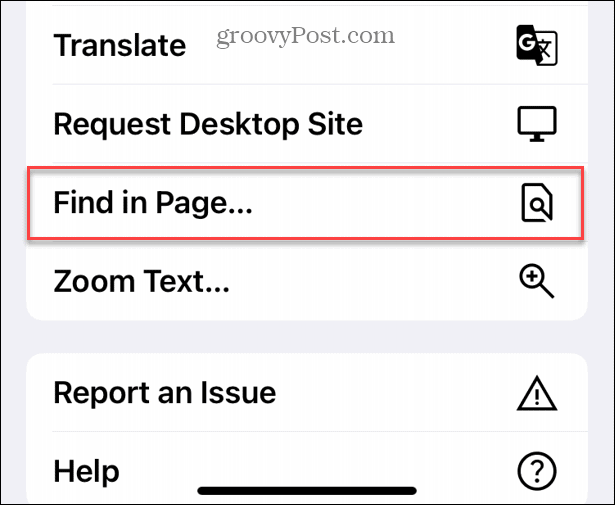
- Typ de term die u zoekt en druk op Opbrengst op het toetsenbord.
- Het nummer van dat specifieke woord verschijnt en u kunt op de pijl omlaag of omhoog tikken om naar de volgende of vorige te gaan, net als op een bureaublad.
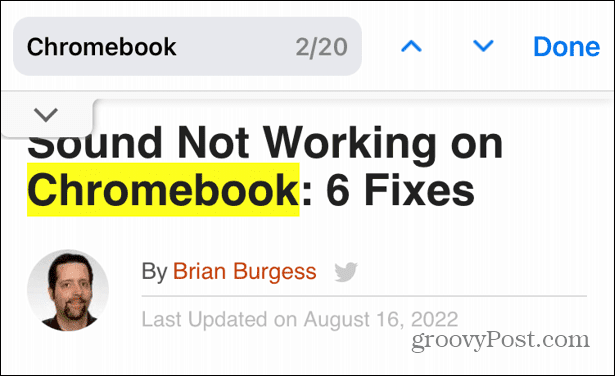
De stappen om dit te doen voor Chrome op Android zijn vrij gelijkaardig. U zult zien dat deze stappen ook werken voor andere op Chrome gebaseerde mobiele browsers op Android.
Specifieke woorden zoeken in Chrome op Android:
- Tik op de menuknop in de browser.
- Selecteer Vind op pagina en zoek het woord dat je nodig hebt.
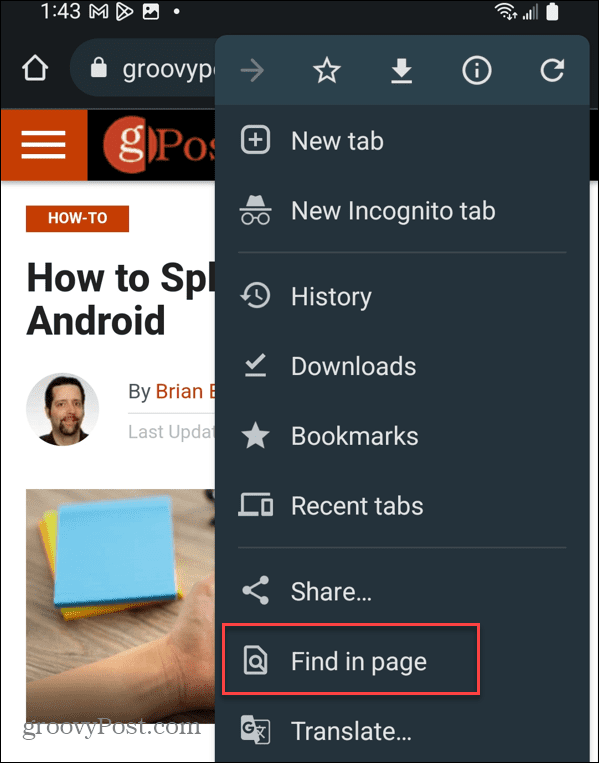
Zoeken naar woorden op een webpagina
Als u veel onderzoek doet op internet, is het van cruciaal belang dat u een specifiek woord kunt vinden. Het stelt u in staat om plaatsen op de pagina sneller te vinden en biedt een meer rechttoe rechtaan onderzoeksmethode. Bovendien is het een handige tip om een bepaalde term op je telefoon te vinden.
Wat betreft desktopbrowsers, wilt u Edge misschien niet op Windows gebruiken. U kunt bijvoorbeeld leren over: uw standaardbrowser wijzigen in alles op Windows 11. Als je een Apple-gebruiker bent, lees dan over een website toevoegen aan het startscherm.
Hoe u uw productsleutel voor Windows 11 kunt vinden
Als u uw Windows 11-productcode moet overdragen of alleen nodig hebt om een schone installatie van het besturingssysteem uit te voeren,...
Hoe de cache, cookies en browsegeschiedenis van Google Chrome te wissen
Chrome doet uitstekend werk door uw browsegeschiedenis, cachegeheugen en cookies op te slaan om uw browserprestaties online te optimaliseren. Haar is hoe te...
Prijsvergelijking in de winkel: hoe u online prijzen kunt krijgen terwijl u in de winkel winkelt
Kopen in de winkel betekent niet dat je hogere prijzen moet betalen. Dankzij prijsaanpassingsgaranties kunt u online kortingen krijgen tijdens het winkelen in...